SSD disko patikrinimo metodai, jei nėra klaidų, pažeidimų, disko sąlygų ir išmaniųjų atributų

- 853
- 169
- Raul Becker
Šiuolaikiniai vartotojai vis dažniau naudoja kietųjų stadijų diskus kaip alternatyvą HDD. SSD saugojimo įrenginiams būdingas didelis greitis, patvarumas, patikimumas, kompaktiškumas, triukšmas ir šiandien tapo prieinami visiems. Jie greitai išsivystė nuo pasirodymo momento, praradę pagrindinius trūkumus, tačiau kai kurie trūkumai vis tiek išliko. Dėl SSD bruožų atsiranda diagnozės ir bandymo sunkumai.

Skirtingai nuo standžiųjų diskų, kietos stadijos diskai yra nesąmoningi prietaisai ir nėra triukšmo kuriant darbą. Jie yra labai išsiskiriantys konstruktyviai, o įprastos įrankiai, skirti rasti kietųjų diskų stabilumo problemas.
Jei nerimaujate dėl disko sveikatos, turėtumėte ne tik laikytis veikimo taisyklių, bet ir periodiškai atlikti čekius. Tai leis laiku įvertinti SSD būklę ir išvengs staigaus darbo problemos.
Kokius parametrus galima patikrinti
Pageidautina patikrinti, ar nėra tinkamumas ir naujas įrenginys, nes visada yra tikimybė nusipirkti sugedusį produktą. Jei SSD diskas jau kurį laiką naudojamas ir jūs pradėjote pastebėti operacinės sistemos ar programų greičio sumažėjimą, diagnozuoti ir imtis tinkamų priemonių nedelsiant turėtų būti tinkamos priemonės.
Patarimas. Rekomenduojame, kad jūs sistemingai padarytumėte taisyklę, kad būtų sukurta svarbių žiniasklaidoje saugomų duomenų atsarginė kopija, nepaisant įtarimų dėl greito įrenginio gedimo.Bendra būklės analizė
Diagnostinė programinė įranga leidžia nuskaityti ir įvertinti SSD sveikatą, atsižvelgiant į išmaniosios sistemos duomenis. Jei reikia gauti išplėstinę informaciją, reikės paprašyti išmaniųjų atributų, o tai reiškia išsamesnį informacijos tyrimą.
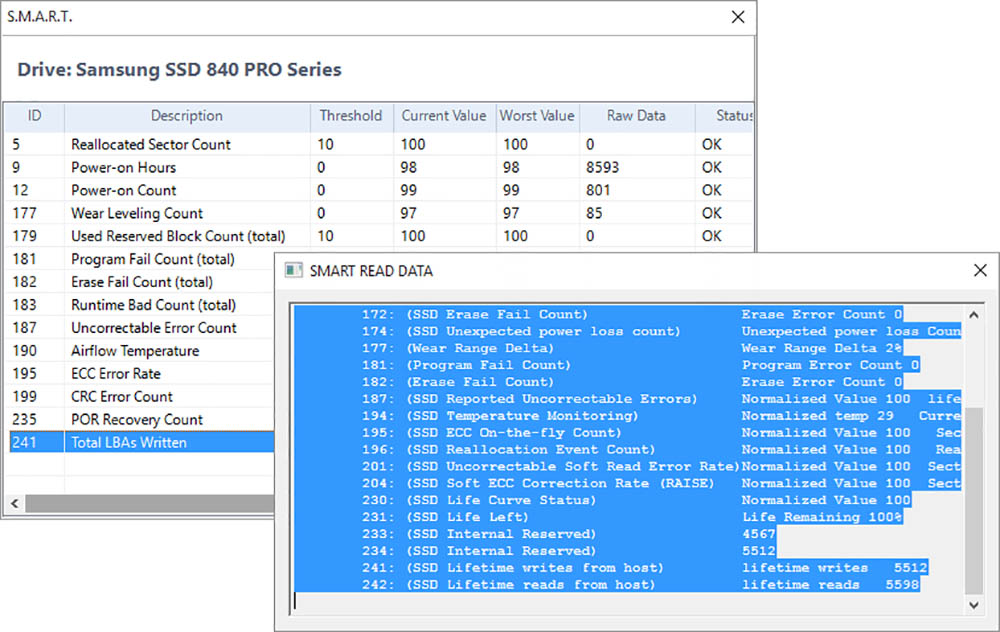
SSD disko testavimą galima atlikti greitos tešlos pavidalu arba visišku nuskaitymu. Pirmuoju atveju planuojama patikrinti reikšmingas ar savavališkai pasirinktas sritis, antrą kartą - nuskaito visą diską. Nepaisant skirtumo tarp algoritmų, jie paprastai atitinka intelektualiuosius, todėl atskirose programose jie vadinami išmaniaisiais testais.
Procesas užtruks tam tikrą laiką (atsižvelgiant į bandymo parinktį ir įrenginio produktyvumą), po to naudingumas praneš apie rezultatus rezultatams.
Klaidų testai
Nauji failų sistemos klaidų patikrinimai turi praeiti, nenustatant jokių gedimų ir kitų problemų. Tokiu atveju dalį sektorių galima užblokuoti (pasirodys tinkamas pranešimas), jei diske yra sistema.
Kurį laiką veikianti diskas gali būti naudingas, tačiau dėl informacijos saugojimo struktūros pažeidimo našumas sumažėja.
Sulaužytų sektorių SSD tikrinimą galima atlikti firminių arba trečiosios partijų komunalinėmis paslaugomis, taip pat „Windows Means“.
Temperatūra
Įrenginio dokumentacijoje gamintojas nurodo leistiną temperatūros ribą, maksimalus SSD paprastai yra 70 ﹾ C, kaitinamas standartiniame režime iki 45 ﹾ C, tuo tarpu prastovos sąlygomis šildymo temperatūra nepasiekia ir kyla ir kyla aukščiau. iki 40 ﹾ c. Aukštos temperatūros greitį (50–60 ﹾ C) galima pastebėti, jei duomenų apie pavarą duomenys yra atlikti ilgą įrašą. Galite patikrinti temperatūrą be specialių įrankių, naudodamiesi programomis, leidžiančiomis skaityti duomenis iš SSD temperatūros jutiklių.
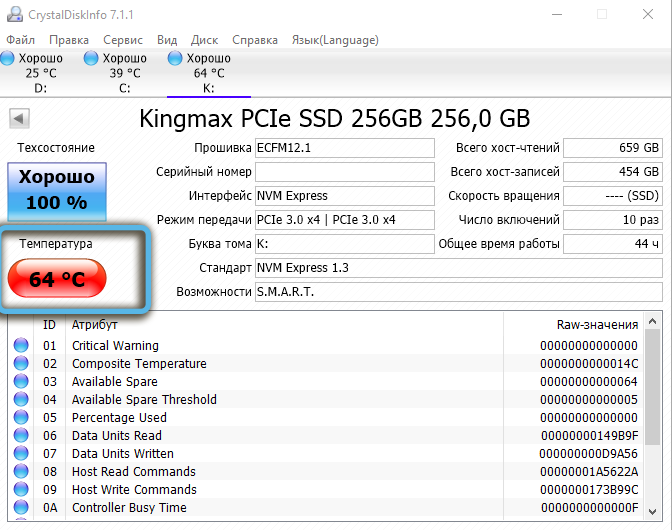
Greičio patikrinimas
Kitas svarbus rodiklis yra skaitymo ir įrašymo greitis. Parametras priklauso nuo paties disko charakteristikų ir apdorotų duomenų tūrio. Skaitymo greitis visada yra didesnis nei įrašymo greitis vienodomis sąlygomis. Diagnostinė programinė įranga gali stebėti standartinių užduočių atlikimą arba leidžia jums pradėti SSD disko testą su nurodytomis disko apkrovomis.
Šaltinis
Parametras taip pat apskaičiuojamas pagal programas, atsižvelgiant į susidėvėjimą ir dabartines apkrovas. Likęs šaltinis negali būti rodomas naujuose diskuose, nes norint apskaičiuoti reikalinga statistika. Diagnostinė programinė įranga taip pat keičia apskaičiuotą aptarnavimo tarnavimo laiką, jei disko veikimo intensyvumas keičiasi bet kuria kryptimi.
Informacija taip pat pateikiama tokiose programose kaip SSD įrašytų duomenų skaičius, praleistos valandos, intarpų skaičius ir sveikatos lygis.
Tikrina „Windows“
„Windows“ integruotos diskų tikrinimo ir diagnozavimo priemonės, taip pat taikomos SSD. Daugelis vartotojų žino apie „chkdsk“ naudingumą ir jau dirbo su ja. „Solid -State“ diskų atveju tai taip pat gali būti naudinga, jei yra tikimybė, kad veikia failų sistema.
Kaip patikrinti SSD, ar nėra klaidų (veiksmai atliekami pagal analogiją diagnozuojant HDD standžiuosius diskus):
- Mes paleidžiame komandinę eilutę administratoriaus režimu;
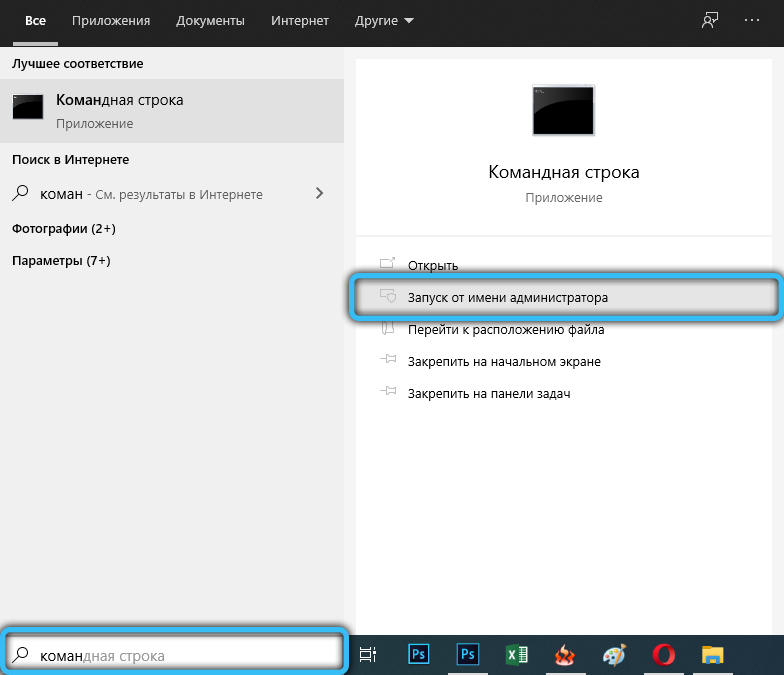
- Mes nurodome CHKDSK C: /F terminale ir spustelėkite Enter, kad atliktumėte vykdymą (raidės diską galima pakeisti priklausomai nuo bandymo skyriaus);

- Procedūros pabaigoje vartotojui bus galima rasti ataskaitą apie aptiktas ir pataisytas failų sistemos klaidas.
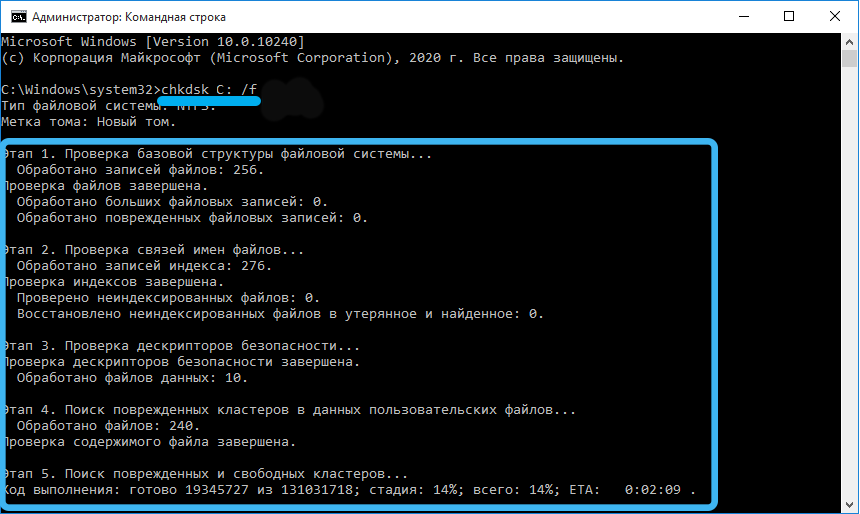
Skirtingai nuo HDD diagnostikos, komandai nereikia naudoti pažeistų sektorių paieškos per /R parametrą, nes „Solid -State“ diskų atveju šią užduotį atlieka SSD valdiklis, kuris pertvarka sektorių. Dėl tos pačios priežasties taip pat neverta ieškoti ir pataisyti lovų blokų SSD per trečiųjų šalių komunalines paslaugas.
Kitas „Windows“ „Arsenal“ įrankis apima diskų, įskaitant SSD, tikrinimą, remiantis intelektualiais savęs diagnozės duomenimis. Norėdami atlikti užduotį, paleidžiame komandinės eilutės (administratoriaus). Remiantis audito rezultatais, informacija bus rodoma apie prijungtų diskų būseną. Jei pagal duomenų bazėje suformuotų išmaniųjų duomenų rezultatus nebuvo nustatyta jokių problemų, „OK“ būsena bus šalia kiekvieno disko.
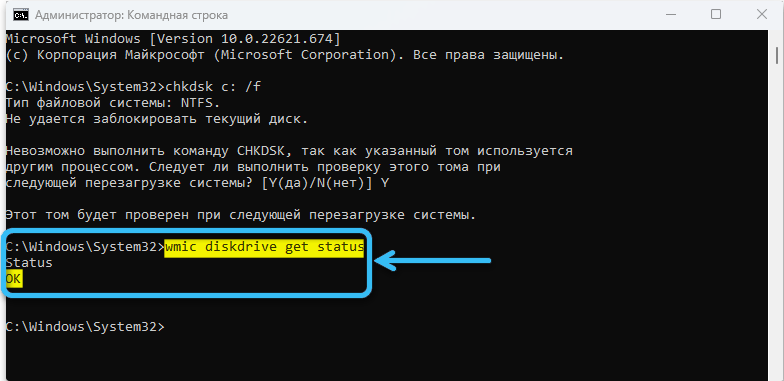
SSD tikrinimo programos
Speciali programinė įranga, skirta nuskaityti ir diagnozuoti kietųjų medžiagų diskus iš gamintojų ar trečiųjų šalių kūrėjų testų įrenginių, naudojant savo algoritmus ir universalias išmaniosias lenteles, o tai rodo disko būsenos parametrus. Diagnostikos programos gali veikti fone, pranešti apie įvykius pranešimų pavidalu arba paleisti vartotojo bandymus.
Dažniausiai komunalinės paslaugos turi grafinę sąsają, tačiau kai kurios gali veikti iš komandinės eilutės. Pastarasis veikia skirtingose operacinėse sistemose ir dažnai siūlo išsamią informaciją apie disko sveikatą, tačiau dėl to, kad trūksta apvalkalo, sunkiau su jais bendrauti nepatyrusiam vartotojui.
Crystaldisk
„CrystaldiskInfo“ programa yra populiarus įrankis, turintis patogią sąsają, leidžiančią sužinoti išsamią informaciją apie SSD ir HDD diskus, taip pat išorinius diskus. Programinė įranga pasiskirsto nemokamai ir dažnai atnaujinama. Programą galima atsisiųsti oficialioje svetainėje ir, nors montuotojas siūlomas anglų kalba, sąsaja bus rusų kalba. Kalba gali būti keičiama skyriuje „Kalba“, jei rusas nebuvo suaktyvintas pagal numatytuosius nustatymus, tuo tarpu yra galimybė anglų kalbos pavadinimams parodyti atributų pavadinimus anglų kalba.
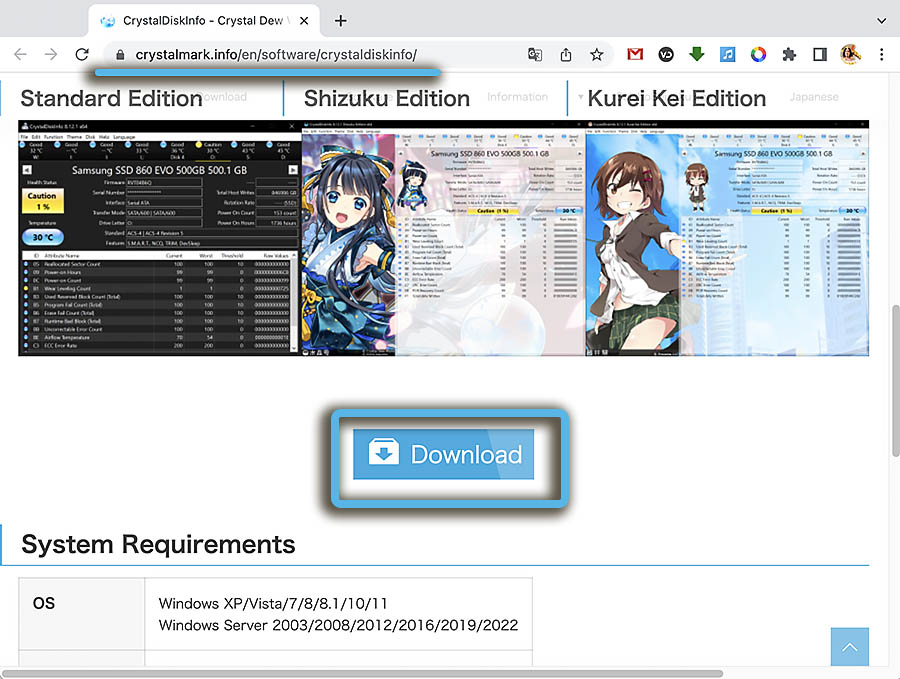
Naudingumas rodo pagrindinę informaciją apie diską, monitoriai ir rodomos intelektualiosios vertės ir įrenginio temperatūra, leidžia atlikti testavimo testavimo SSD SSD SSD. „Crystaldisk“ taip pat gali pranešti vartotojui, jei problemos kilo su disko darbu.
Dauguma veiksmų „CrystaldiskInfo“, įskaitant nustatymų keitimą, atliekami per pagrindinį programos meniu, po joje galite pamatyti aptiktus diskus, loginius diskus, į kuriuos jie yra padalyti, ir temperatūros rodikliai. Informacija apie temperatūrą reguliariai atnaujinama.
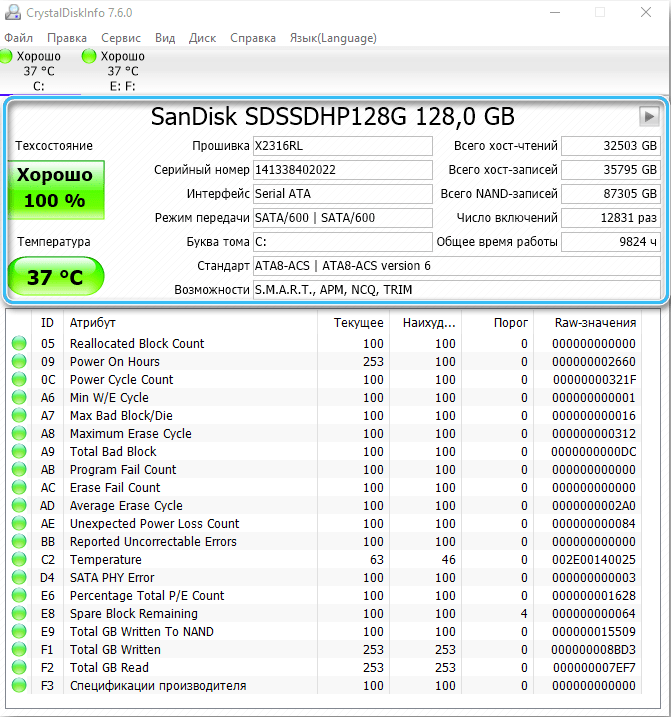
Dešinėje nuo pasirinkto įrenginio bendros būklės pateikiama techninė informacija apie laikmeną. Pagrindiniame programos lauke - pagrindinių atributų sąrašas. Skirtuke „Paslauga“ galite nustatyti akumuliatoriaus nuskaitymo dažnį ir nurodyti temperatūrą, pasiekę, ką reikia pranešti.
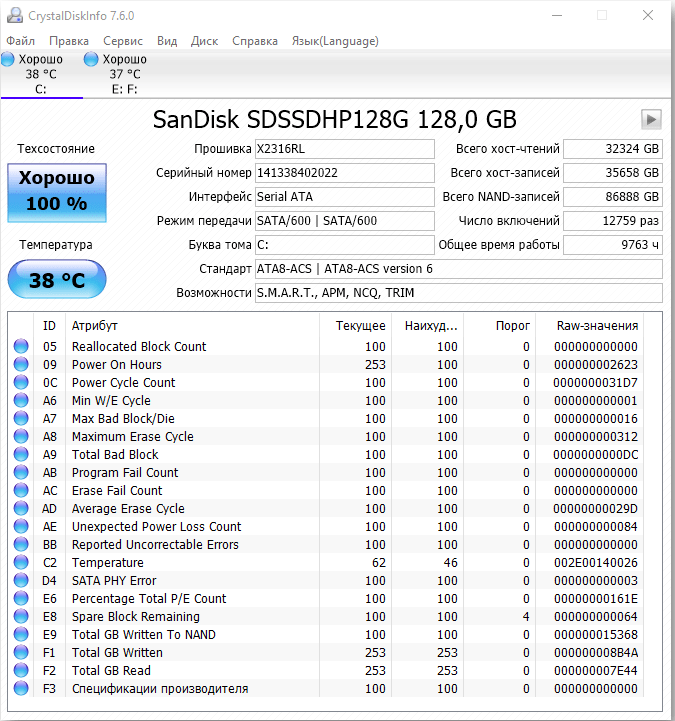
Programa „CrystaldiskMark“ siūlo išbandyti SSD disko greičio charakteristikas. Testuojant diską vartotojui, rašytinio failo dydžio pasirinkimas, tešlos paleidimo skaičius, šablono pasirinkimas skaitymo/įrašymo operacijoms, kiekvienos tešlos paleidimas atskirai ar iš karto (mygtukas „Visi“ ).
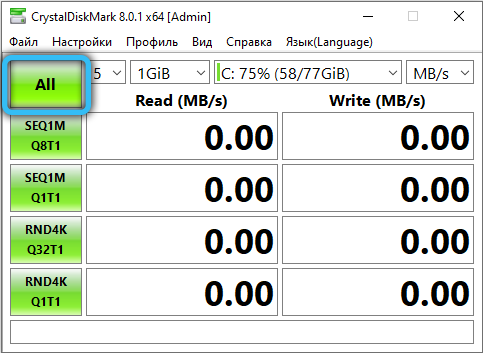
SSD gyvenimas
Kitas paprastas ir patogus bet kurio gamintojų, turinčių Rusijos sąsają, patikrinimo naudingumą, dirba arbatoje ir praneša apie neteisingą diską, kritinius disko sveikatos ar kitų problemų rodiklius. Programinę įrangą galite atsisiųsti oficialioje svetainėje (sąlygiškai nemokama).
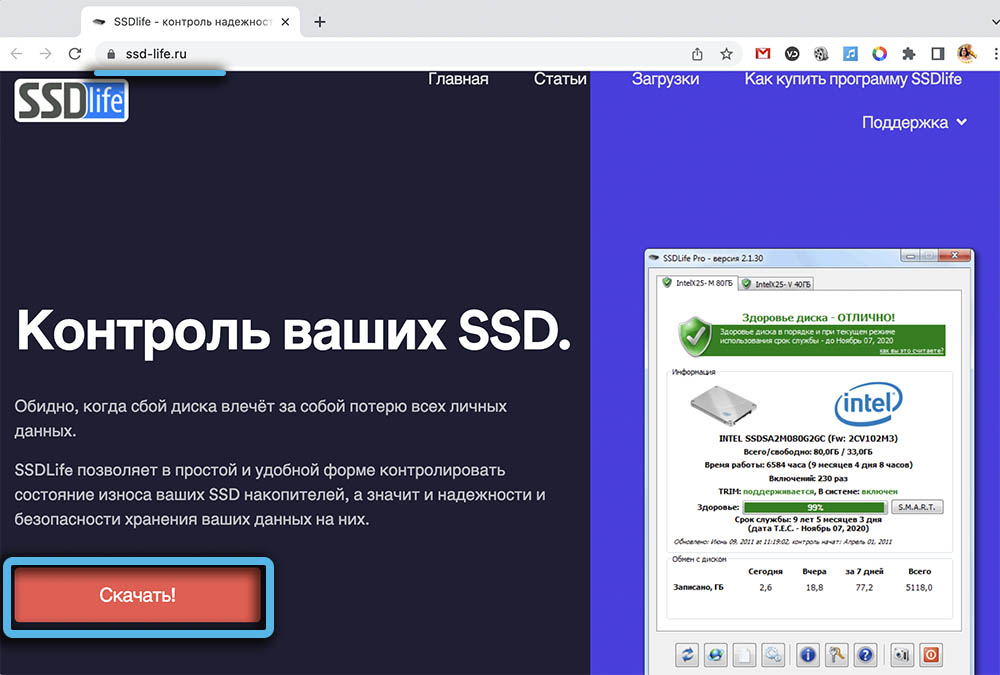
Programos lange yra techninė informacija apie pasirinktą diską, būsenos vertinimą, skaitymo/įrašymo statistiką, taip pat SSDLIFE valdymo mygtukus. Programinė įranga reguliariai analizuoja disko veiklą, pagal kurią ji koreguoja tariamą gyvenimą.

Kaip SSD etalonas
Paprastas nemokamas naudingumas, kuriame pateikiama išsami informacija apie kietųjų stadijų diskus ir leidžia išbandyti greitį su galimybe pasirinkti nuoseklųjį ar atsitiktinį testo/įrašymo testą. SSD disko tikrinimą galima atlikti naudojant papildomai nurodytus parametrus, galite pamatyti balus, įvertintus pagal skirtuko „Straipsnis“ testus, ir išsaugoti rezultatus tekstiniame faile ar lentelėje.
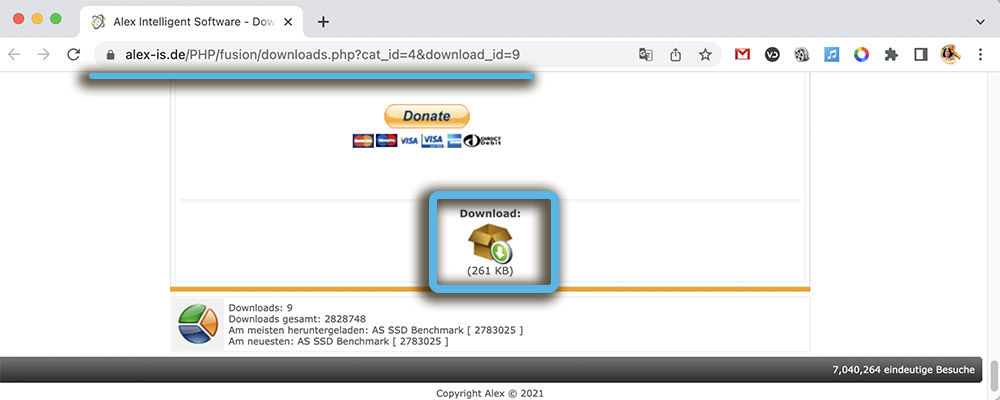
Naudingi etalonai taip pat yra skirtukuose „Įrankiai“ - „Kopijuoti etaloną“ leidžia išbandyti SSD greitį, kai sąveikaujate su tūriniu vaizdo failu, žaidimu ar kita programa, ir su „glaudinimo etalono“ įrankiu, galite naudoti duomenų blokus su skirtingomis kompresijose.
Programa integruojama į sistemos dėklą, yra galimybė greitai paleisti be diegimo kompiuteryje.
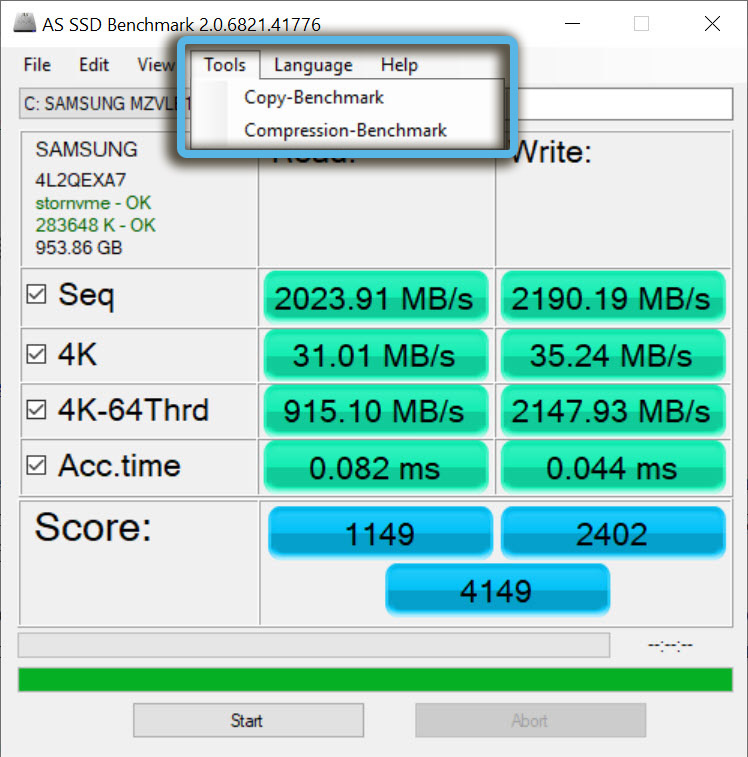
HD TUNE PRO
Sąlygiškai mokamas naudingumas yra visas naudingų įrankių arsenalas ir tinkamas gauti informaciją apie įrenginį, įvertinti sveikatą, stebėti būseną ir testavimą. Programa taip pat gali veikti sistemos dėkle, pranešdama vartotojui apie pakeitimus.
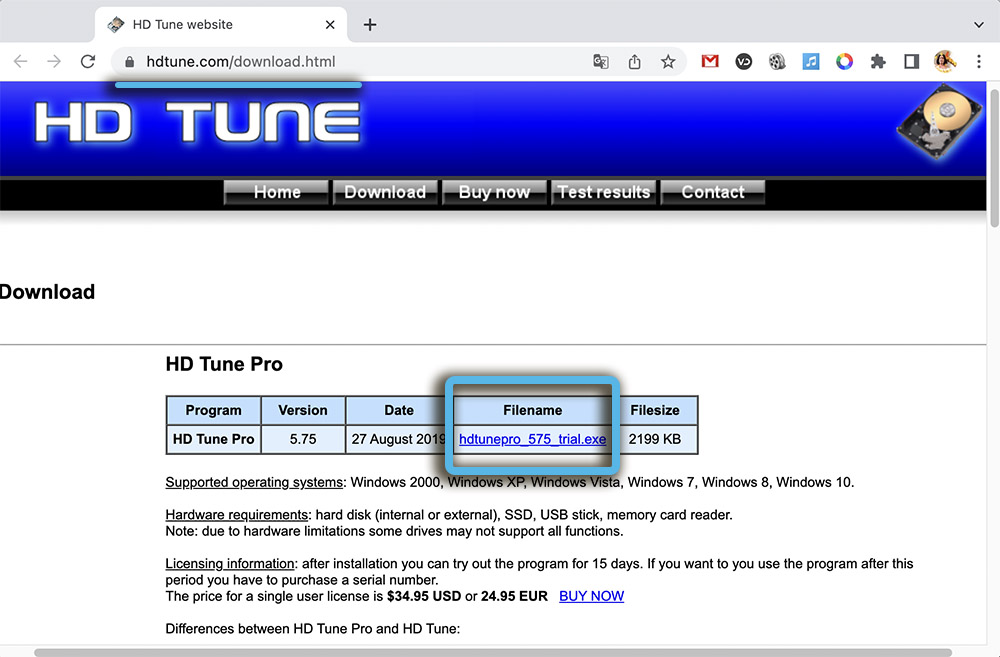
Yra keli skyriai, skirti atlikti bandymus. Skirtuke etalone galite atlikti SSD testus skaitymui/įrašymui. Naudingumas sudarys aiškumo tvarkaraštį, ir jūs galite pamatyti, kur bandymo proceso metu parametras sumažėjo. Skirtuke „Failo etalonas“ yra galimybė nurodyti bandymo failo dydį, atskirus testus galima atlikti „Random Access“ ir „Papildomų testų“ skirtukuose.
Programą galima rasti oficialioje svetainėje. Išplėsta versija turi galimybę atlikti testus, skirtus įrašyti, saugiai ištrynti failus, išsamų stebėjimą, naudojant komandų eilutės komandas ir kitas naudingas parinktis.
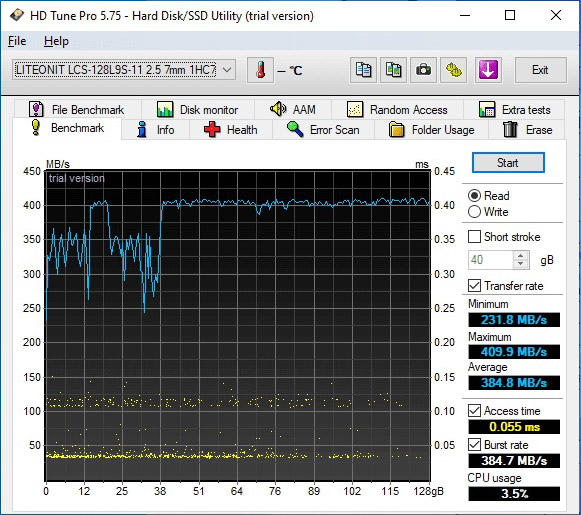
Ssdready
Nemokamas naudingumas SSD diskams tikrinti, kaip įsigyti licenciją, nustatys apytikslį disko gyvenimo trukmę ir peržiūrėkite atliktų operacijų skaičių. Sąsaja anglų kalba, tačiau dėl savo paprastumo valdyti programinės įrangos funkcionalumą yra lengva.

Norėdami pradėti stebėti veikimo programą, turėsite spustelėti „Pradėti“, procedūros metu gauta informacija bus rodoma po įrankių juosta. Kalbant apie „Smart“, ši technologija nepalaiko naudingumo, tačiau kai kuriais atvejais jos galimybių pakanka patikrinti SSD laikmeną.
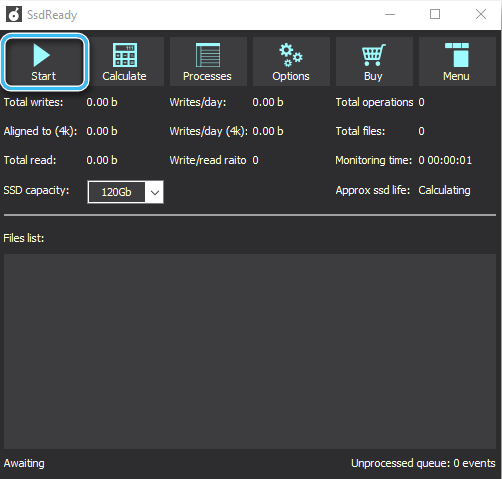
Verslo programinė įranga
SSD disko tikrinimą gali atlikti įrenginių gamintojų programos, o tai yra tinkamiau, jei vartotojas neplanuoja įsigilinti į atributų ir kitų taškų tyrimą. Programų pavyzdžiai:
- „SANDISK SSD“ prietaisų skydelis -patentuota rusų kalbanti naudingumas dirbant su gamintojo kietomis -statmenų diskais.
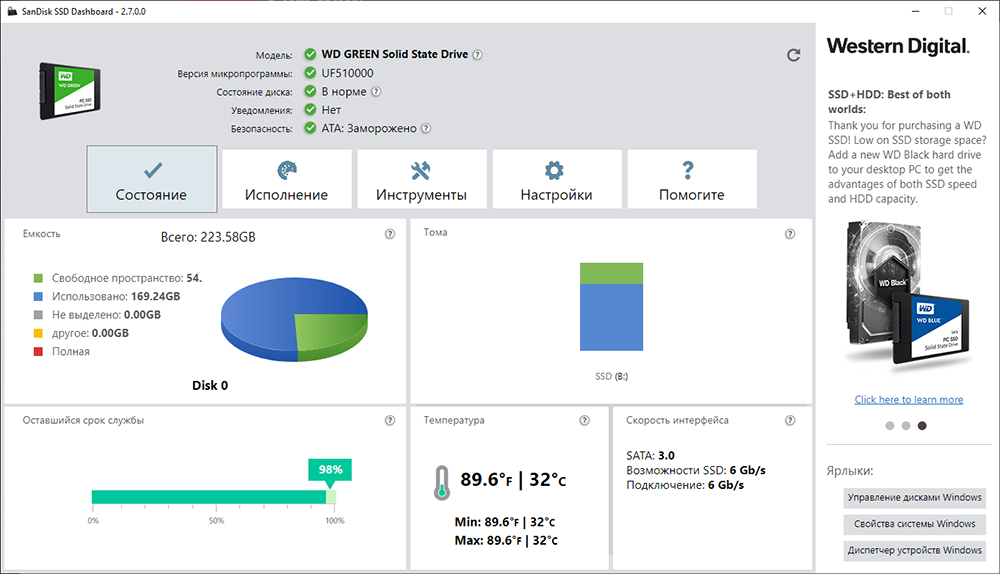
- „Samsung Magician“ - to paties gamintojo įrenginių programinė įranga. Su juo galite pamatyti išmaniuosius atributus, įrašytų TBW duomenų skaičių, taip pat nustatyti diską.
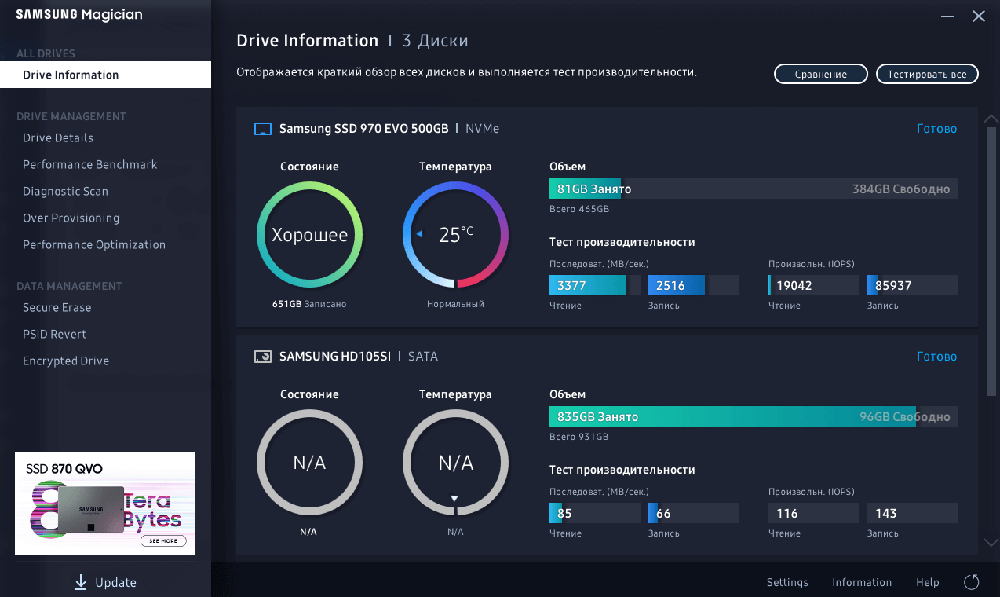
- „Toshiba OCZ SSD Unity“ - veikia tik su firminių diskų. Galimos sąlygos, įrenginių nustatymas ir priežiūra.
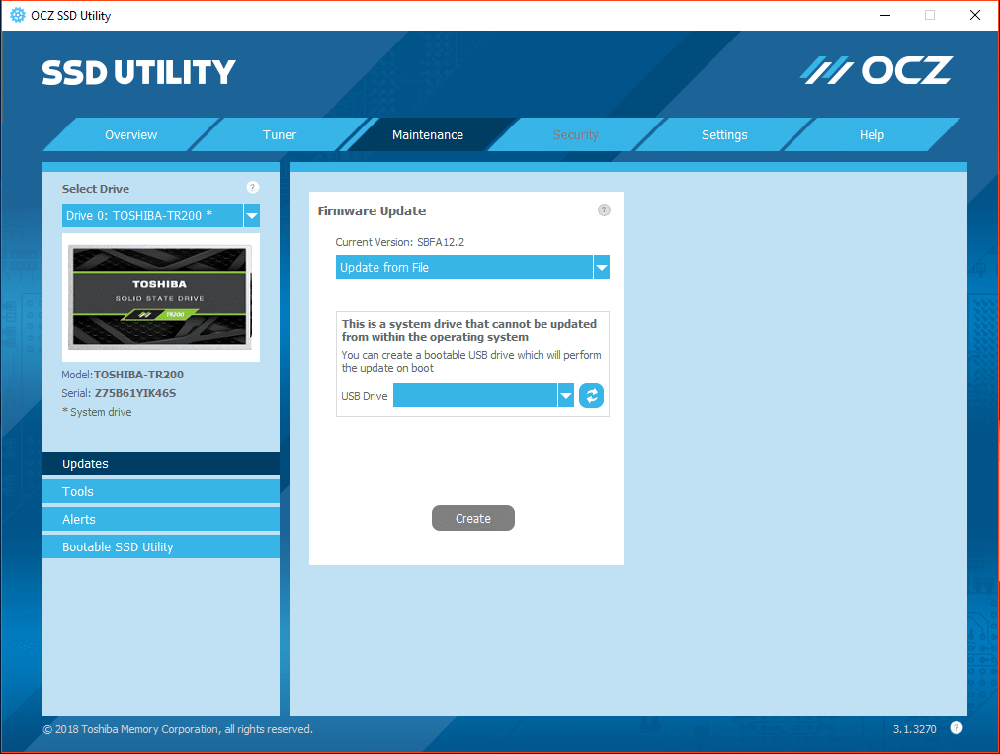
- „Kingston SSD Manager“- „The Utility“ rodo informaciją apie disko būseną, o likę šaltiniai, atsižvelgiant į įvairius parametrus, kitų prekės ženklų ratus nenustato.
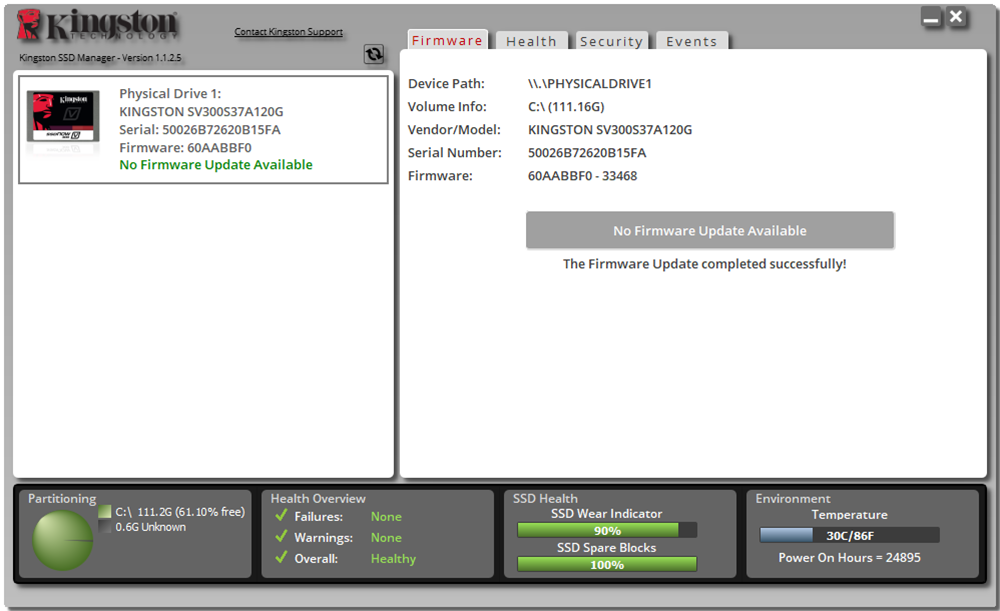
- „Intel SSD Toolbox“ - programa leidžia diagnozuoti ir optimizuoti „Intel Discs“, skirtus kitiems diskams, yra galimybė peržiūrėti išmaniuosius atributus.
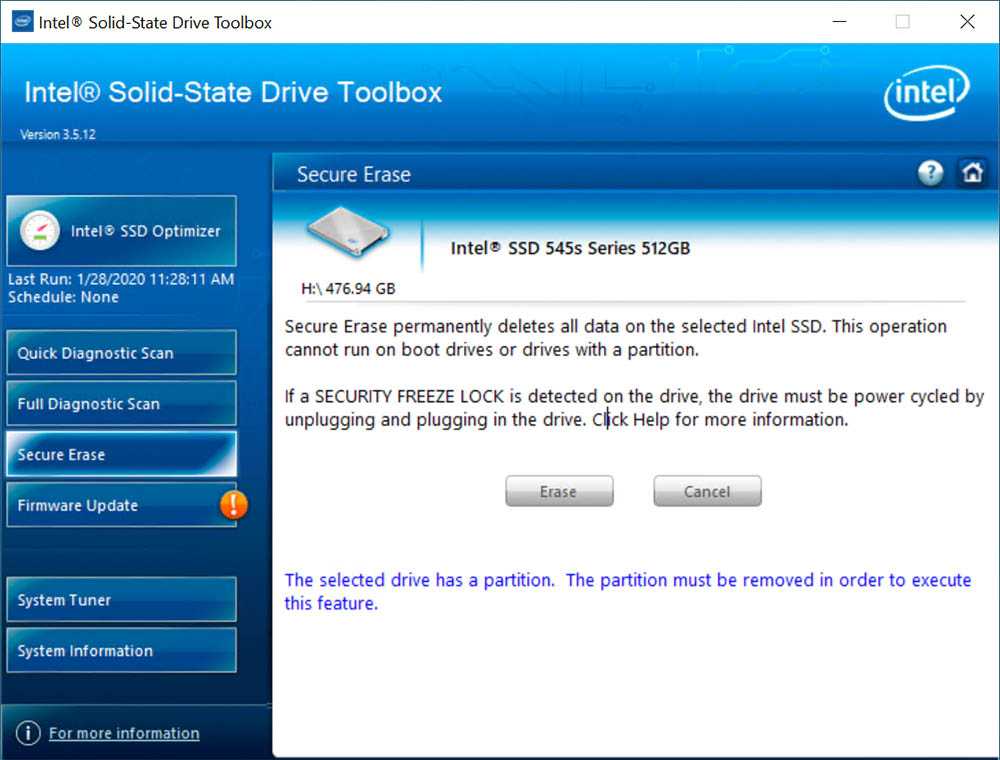
- Svarbiausias saugyklos vadovas - programinė įranga, skirta įvertinti diskų būklę, išplėsta funkcija yra prieinama tik šio gamintojo įrenginiams.
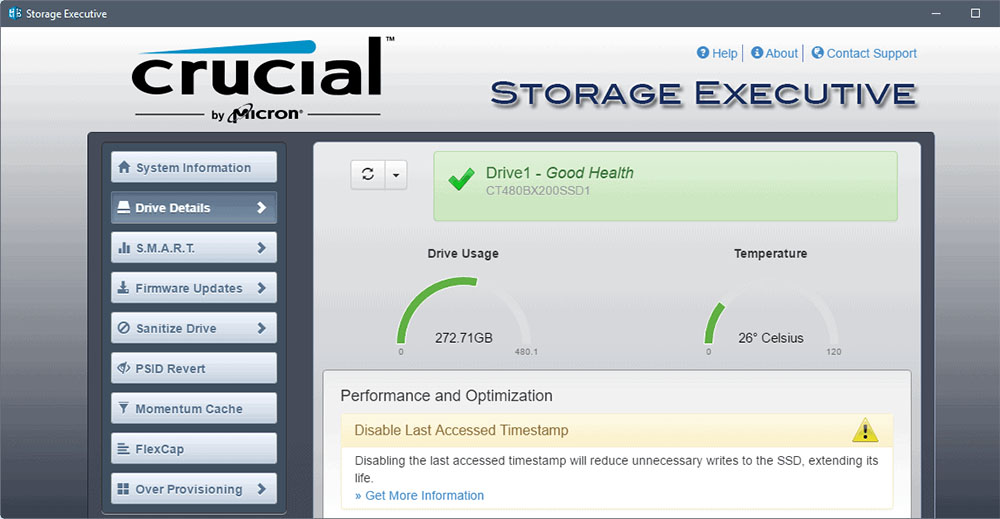
- „Adata SSD Toolbox“ - programinė įranga rodo visus diskus. Naudodamiesi ja galite patikrinti sąlygą, likusią žiniasklaidos įrašytų duomenų tarnavimo laiką, taip pat optimizuoti sistemą, skirtą dirbti su SSD.
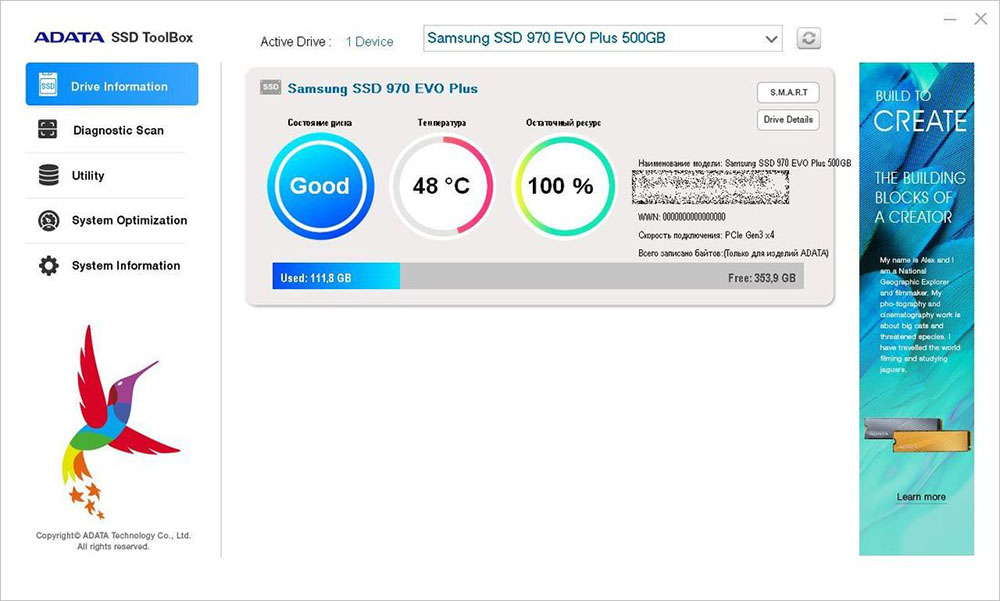
Tokia programinė įranga yra sukurta specialiai prekės ženklo įrangai, todėl pagal numatytuosius nustatymus ji skaito ir aiškina gautą informaciją geriau. Galite atsisiųsti jį oficialioje tam tikro disko gamintojo svetainėje nemokamai, o kai kurios komunalinės paslaugos yra universalios ir taip pat gali dirbti su kitų prekės ženklų įrenginiais.
Ir kokią programą patikrinti SSD-DISK, kurią naudojate? Pasidalyti komentaru.
- « Geriausių nuotraukų susisteminimo programų įvertinimas kompiuteryje
- Ilgas kompiuterio išjungimas „Windows 10“ priežastys ir galimi sprendimai »

